Информације о тренутној верзији прегледача инсталираног на рачунару могу бити потребне у различитим ситуацијама. На пример, ако наиђете на проблеме са његовим радом, а затим се обратите подршци за помоћ, ове информације ће морати да се пруже стручњацима. Рећи ћемо вам како да их пронађете.
Гоогле хром
- Кликните у горњем десном углу Хром на икони са три тачке и идите у мени "Референца", и онда „О прегледачу Гоогле Цхроме“.
- На екрану ће се појавити прозор у којем се проверава да ли је веб прегледач ажуриран. У доњем реду можете видети тренутну верзију - ово су подаци који ће вам требати.
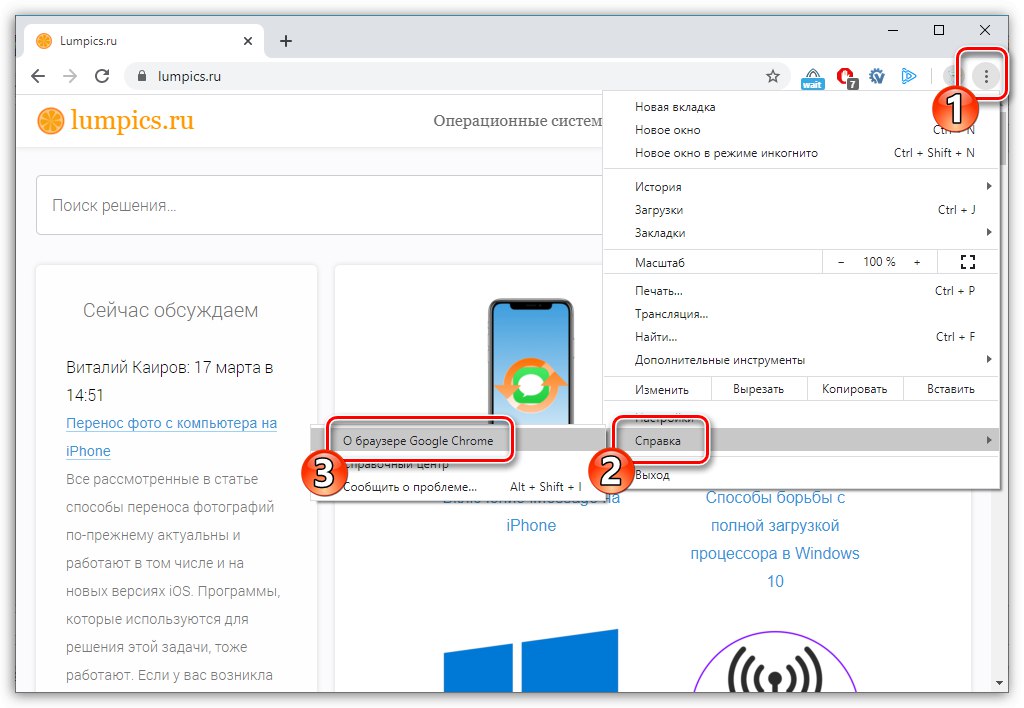
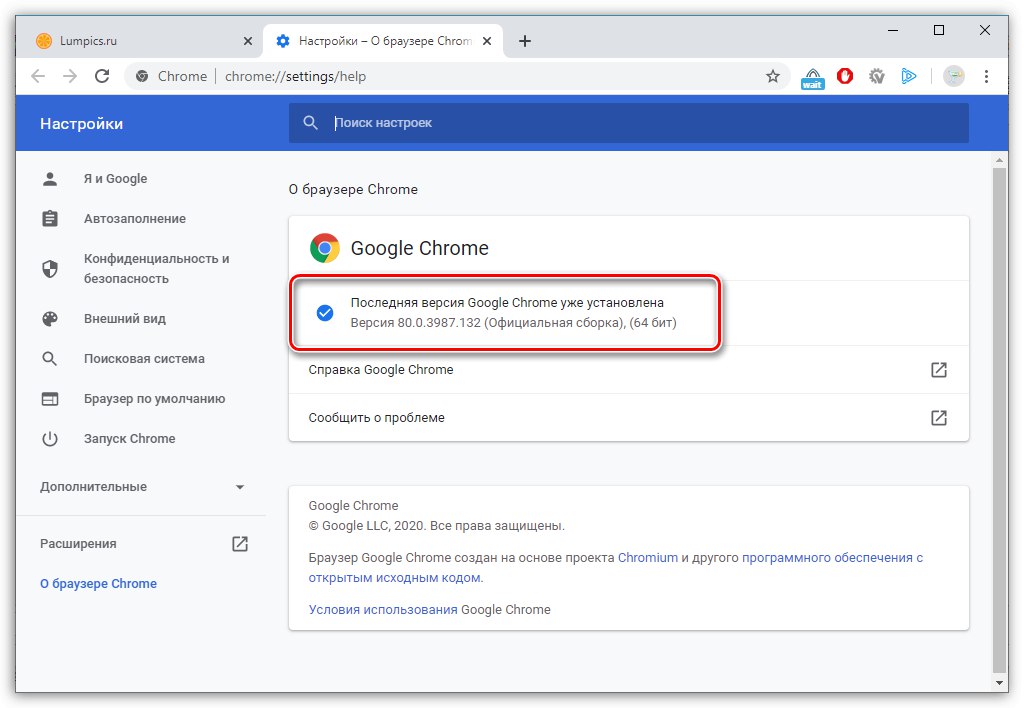
Претраживач Иандек
ИН веб претраживач од Иандек-а такође пружа могућност провере верзије. О овом питању је претходно детаљно разговарано на веб локацији.
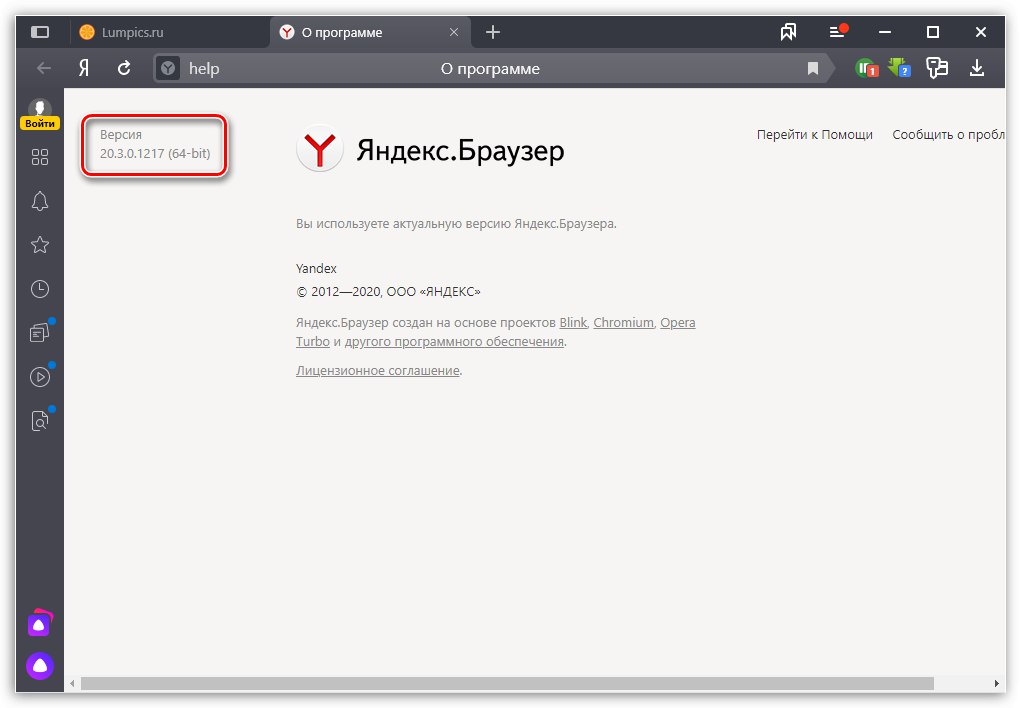
Детаљније: Како сазнати верзију претраживача Иандек
Опера
- Кликните на горњи леви угао иконе Опера... У менију који се појави идите на одељак "Референца", и онда "О програму".
- Затим ће се на екрану приказати тренутна верзија веб прегледача и покренути проверу за исправке.
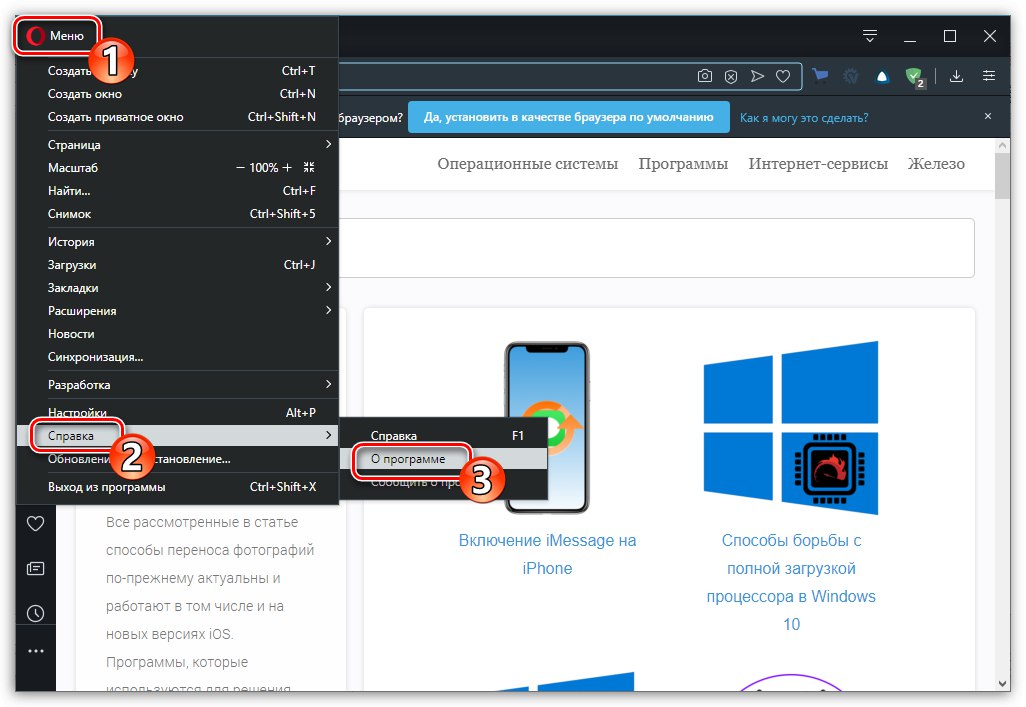
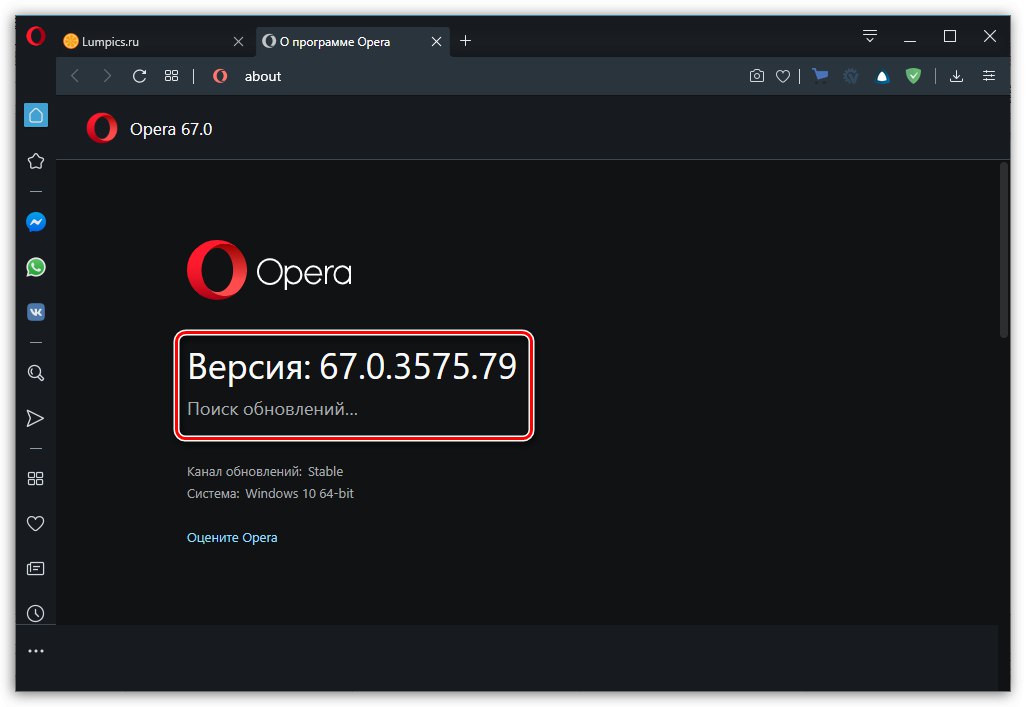
Мозилла Фирефок
ИН Мозилла Фирефок такође је лако проверити релевантност верзије, а то се може учинити на различите начине. Претходно је ово питање детаљно разматрано на веб локацији.
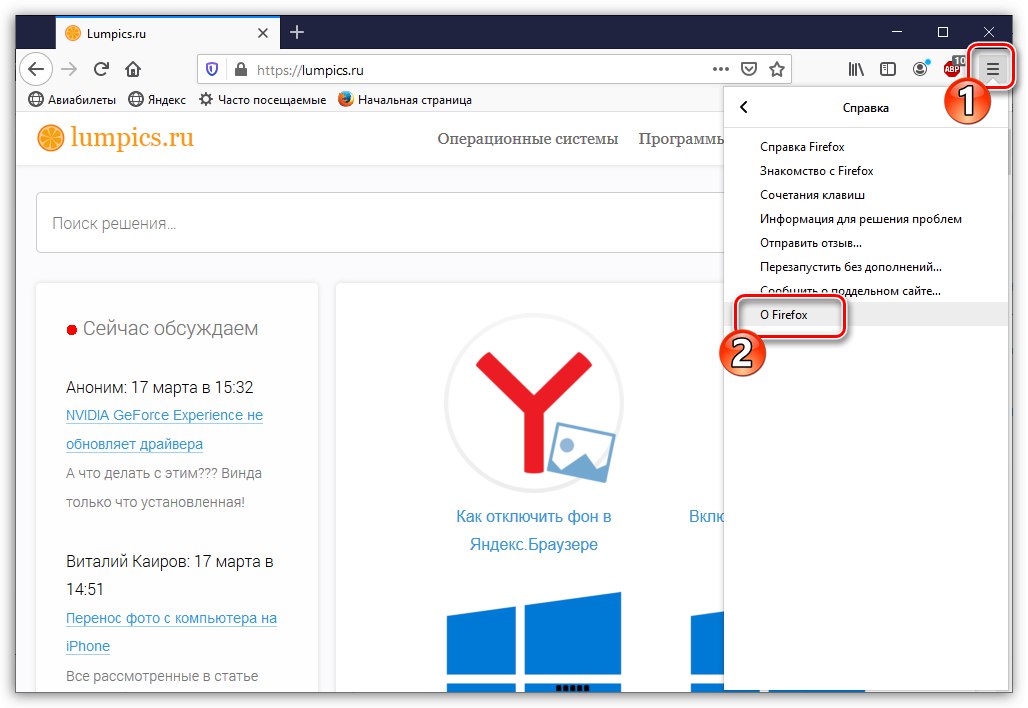
Детаљније: Како сазнати верзију прегледача Мозилла Фирефок
Мицрософт ивица
Млади веб прегледач компаније Мицрософтшто је замена за стандардни Интернет Екплорер. Такође пружа могућност прегледа тренутне верзије.
- Кликните на икону елипса у горњем десном углу и изаберите одељак "Опције".
- Померите се до самог дна странице на којој се налази блок „О овој апликацији“... Овде се налазе информације о тренутној верзији Мицрософт Едге инсталиране на рачунару.
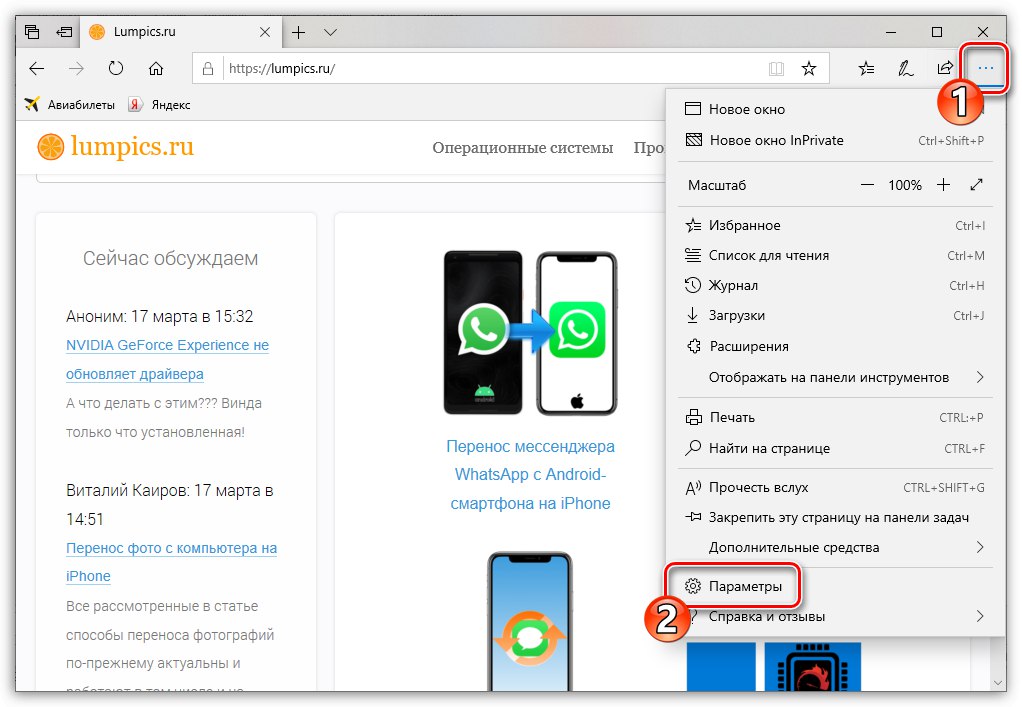
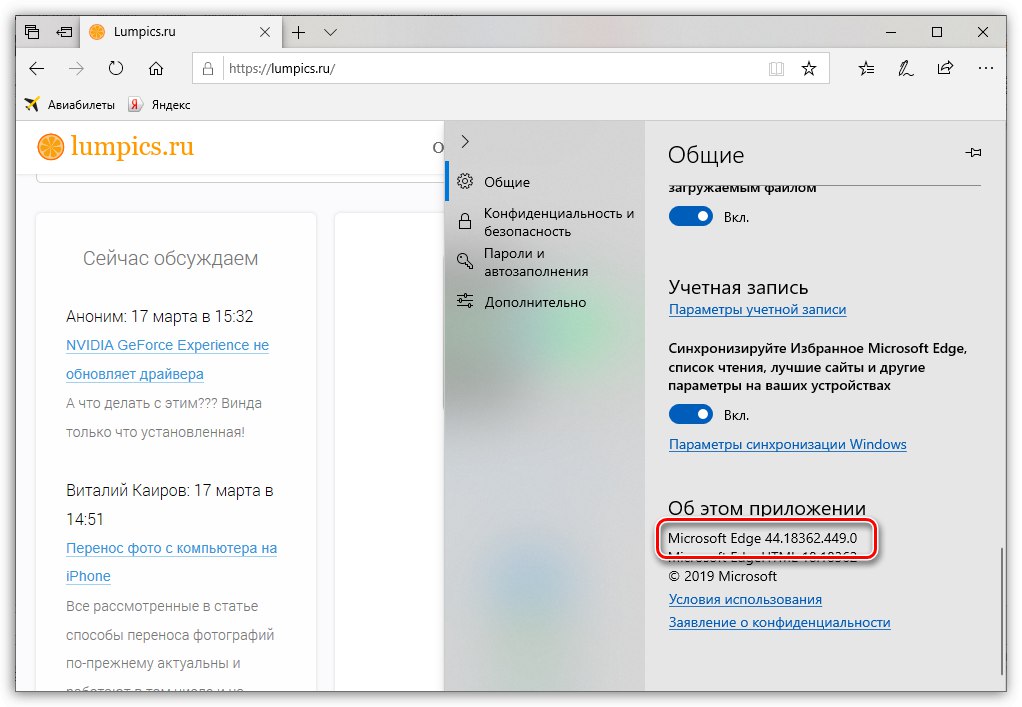
интернет претраживач
Претраживач интернет претраживач је одавно изгубио своју важност, али је и даље инсталиран на рачунарима корисника Виндовс-а као део стандардних програма.
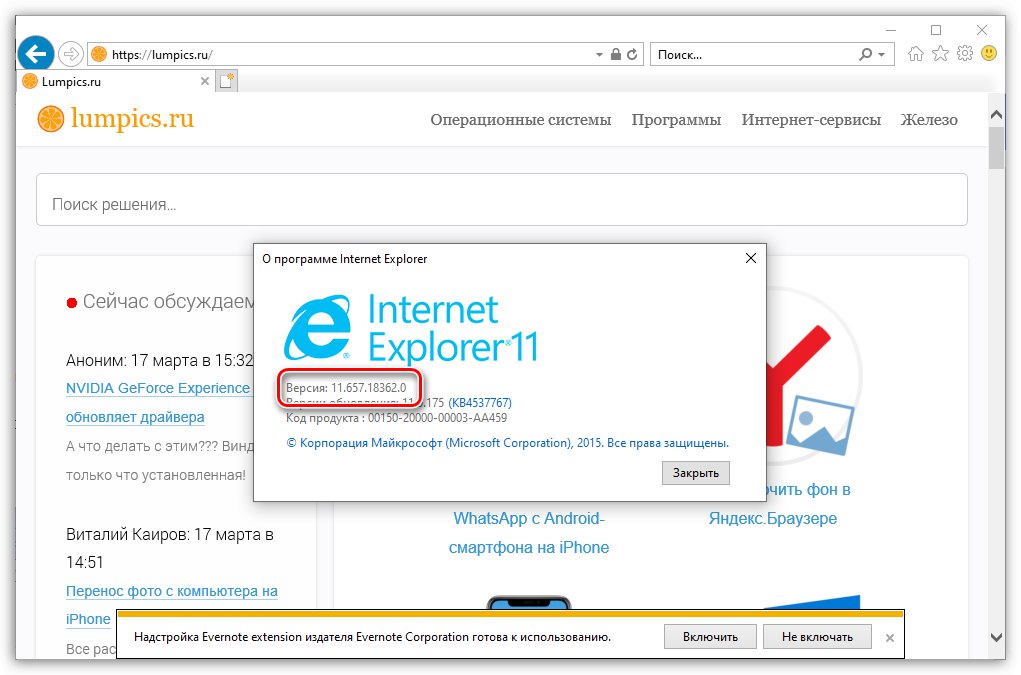
Детаљније: Како сазнати верзију Интернет Екплорера
Сада знате како да сазнате верзију прегледача. За програме који нису укључени у чланак, ове информације се проверавају на исти начин.